vmware tools官网版下载_vmware tools(虚拟机增强工具) v2022 最新版
vmware tools官网版是VMware虚拟机中自带的一种增强工具,该软件分享的增强虚拟显卡和硬盘性能、以及同步虚拟机与主机时钟的驱动程序。只有在VMware虚拟机中安装好了VMware Tools,才能实现主机与虚拟机之间的文件共享,同时可支持自由拖拽的功能,鼠标也可在虚拟机与主机之前自由移动,且虚拟机屏幕也可实现全屏化。有需要的朋友欢迎前来下载。
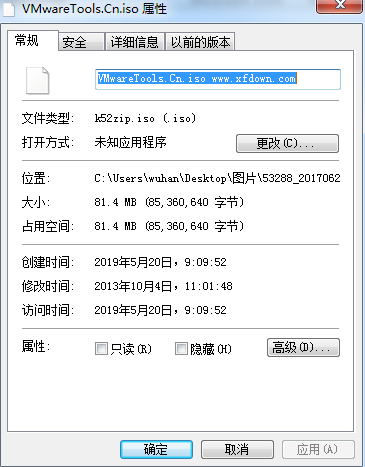
vmware tools最新版特色:
1.同步虚拟机和主机的时间.
2.更新虚拟机中的显卡驱动, 使虚拟机中的xwindows可以运行在svga模式下.
3.支持同一个分区的真实启动和从虚拟机中启动, 自动修改相应的设置文件.vmware workstation 从软盘和/或 cd-rom 直接安装未修改的操作系统。在构造一台虚拟机时,这个安装过程是第一步并且知识兔也是唯一必需的一步。
4.分享一个vmware-toolbox, 这个xwindows下的工具可以让你修改一些vmware的参数和功能.
vmware tools最新版安装说明:
Windows VMware tools安装步骤
如果知识兔虚拟机没有安装系统,??VMware Tools??是安装不上的,所以安装VMware Tools之前必须保证你已经安装了vmware
1、把你的VMware开机,正常进入虚拟的windows操作系统中。然后知识兔选择虚拟机菜单上的??虚拟机->安装 VMware Tools??菜单
2、正常情况下,软件会自动加载windows的VMware Tools的镜像文件(windows.iso),并自动启动安装程序。
3、如果知识兔你的虚拟机未能自动加载镜像文件,知识兔可以打开??虚拟机??-??设置??-??硬件(CD/DVD)??手动加载windows.iso文件,然后知识兔回到虚拟机系统,刷新一下,光驱盘符就会显示已经加载的镜像文件了。
4、知识兔双击光驱盘即可启动VMware Tools安装程序(也可以打开光驱盘符,运行里面的setup.exe程序)
vmware tools最新版常见问题:
1.VMwareTools有什么用?
只有在VMware虚拟机中安装好了VMware Tools,才能实现主机与虚拟机之间的文件共享,同时可支持自由拖拽的功能,鼠标也可在虚拟机与主机之前自由移动(不用再按ctrl+alt),且虚拟机屏幕也可实现全屏化
2.mac虚拟机与实机共享文件夹?
虚拟的Mac OS 与实机共享文件其实与其他的虚拟系统一样,知识兔可以通过共享文件夹来实现。
1、在虚拟机的工具栏选项里,依次选择??虚拟机??—??设置??。
2、然后知识兔选择??选项??栏目,在??共享文件夹??中,勾选??总是启用(E)??,按??+??添加共享文件的文件夹。
3、完成设置后,你在mac的桌面,依次知识兔点击??前往??—??电脑??,知识兔打开之后,就可以看到一个VMware Shared Folders的文件夹,进去后就可以看见你共享的文件夹了。
下载仅供下载体验和测试学习,不得商用和正当使用。





![浩辰CAD2016破解版32&64位下载(免激活码)[百度网盘资源]](https://www.xue51.com/uppic/171203/201712031422478432.jpg)


